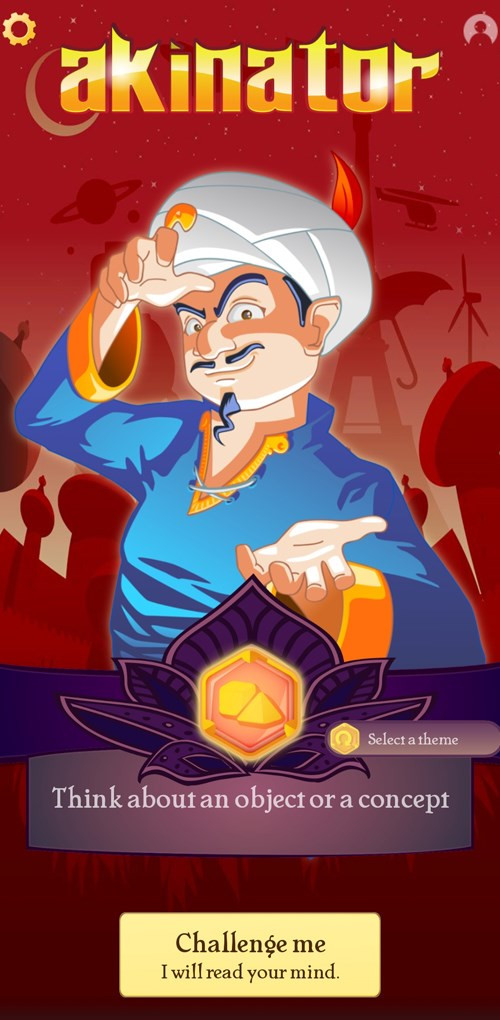Hướng Dẫn Chèn Chữ Vào Ảnh Trên iPhone Đơn Giản & Nhanh Chóng

Bạn muốn thêm chữ vào ảnh trên iPhone của mình nhưng chưa biết cách? Đừng lo, bài viết này trên xemtingame.com sẽ hướng dẫn bạn chi tiết cách chèn chữ, chữ ký, thậm chí cả vẽ tay lên ảnh trên iPhone một cách dễ dàng và nhanh chóng.
Tại Sao Cần Chèn Chữ Vào Ảnh?
Việc thêm chữ vào ảnh trên iPhone không chỉ giúp bạn cá nhân hóa bức ảnh mà còn có thể dùng để tạo meme, ghi chú, chú thích, hoặc thậm chí là thiết kế những hình ảnh đơn giản. Thao tác này cực kỳ hữu ích và dễ thực hiện ngay trên chiếc điện thoại của bạn mà không cần phải cài đặt thêm bất kỳ ứng dụng nào.
Chèn Chữ Vào Ảnh Trên iPhone: Hướng Dẫn Chi Tiết
Hướng dẫn này được thực hiện trên iPhone và áp dụng cho hầu hết các phiên bản iOS. Bạn có thể thực hiện tương tự trên các dòng iPhone khác nhau, từ iPhone 11, iPhone 12, iPhone 13, iPhone 14 series, v.v.
 Chèn chữ vào ảnh iPhoneChèn chữ vào ảnh trên iPhone dễ dàng và nhanh chóng
Chèn chữ vào ảnh iPhoneChèn chữ vào ảnh trên iPhone dễ dàng và nhanh chóng
Các Bước Thực Hiện
Bước 1: Mở Ứng Dụng Ảnh: Tìm và mở ứng dụng “Ảnh” trên iPhone của bạn.
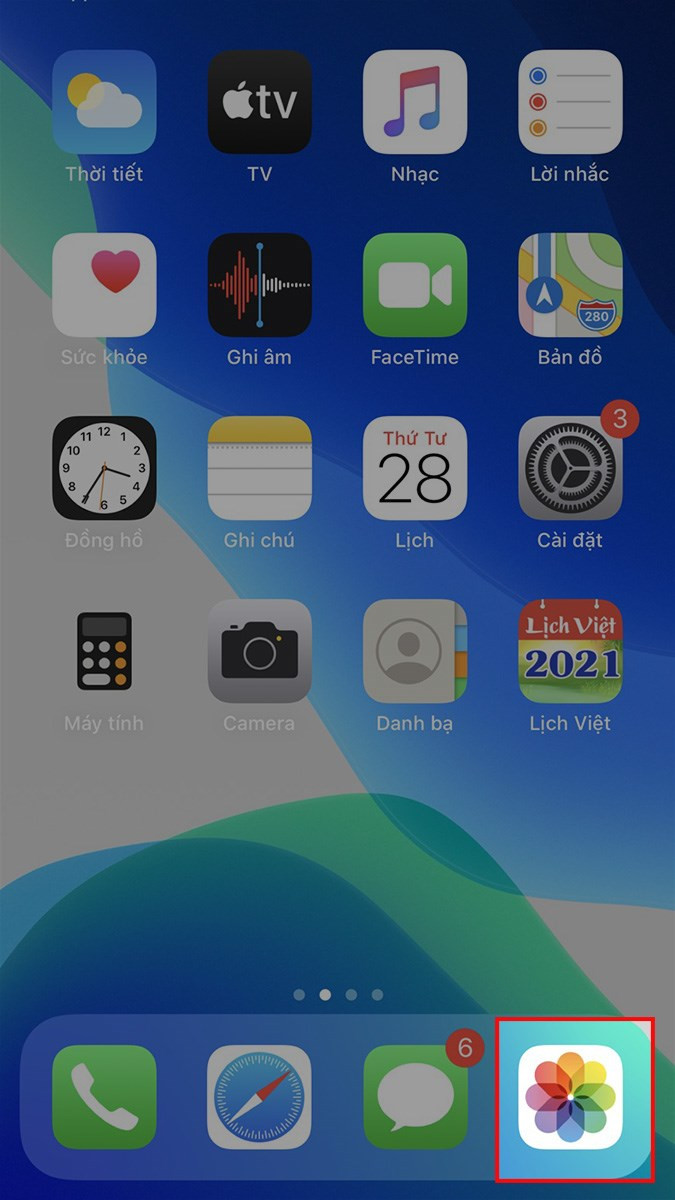 Mở ứng dụng ẢnhMở ứng dụng Ảnh trên iPhone
Mở ứng dụng ẢnhMở ứng dụng Ảnh trên iPhone
Bước 2: Chọn Ảnh & Chế Độ Sửa: Chọn bức ảnh bạn muốn thêm chữ, sau đó nhấn nút “Sửa” ở góc trên bên phải màn hình.
 Chọn ảnh và sửaChọn ảnh và nhấn “Sửa”
Chọn ảnh và sửaChọn ảnh và nhấn “Sửa”
Bước 3: Vào Chế Độ Đánh Dấu: Nhấn vào biểu tượng ba chấm ở góc trên bên phải, sau đó chọn “Đánh Dấu”.
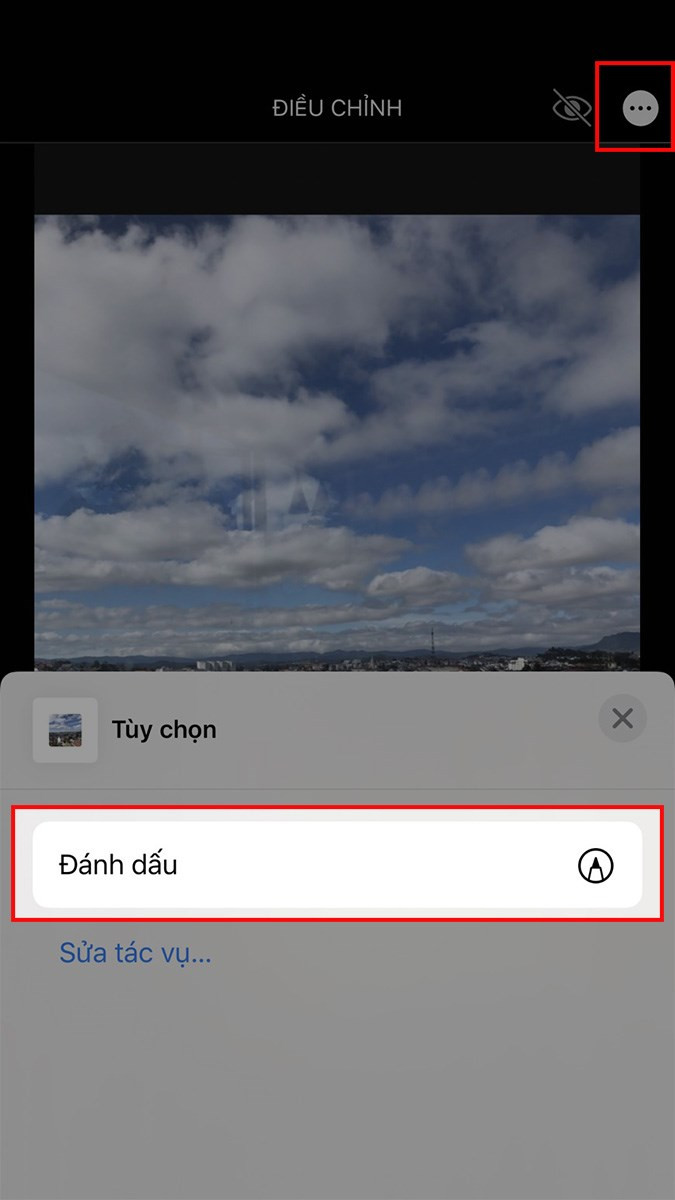 Chọn đánh dấuNhấn biểu tượng ba chấm và chọn “Đánh Dấu”
Chọn đánh dấuNhấn biểu tượng ba chấm và chọn “Đánh Dấu”
Bước 4: Thêm Văn Bản: Nhấn vào biểu tượng dấu cộng ở góc dưới bên phải và chọn “Văn bản”.
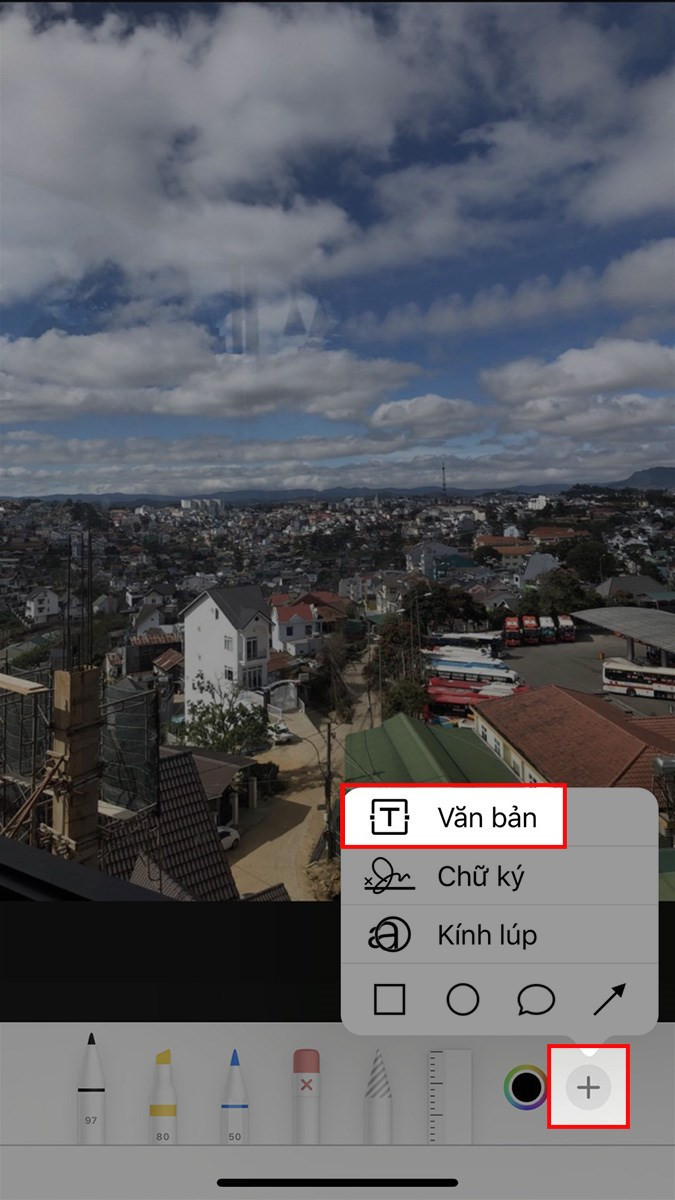 Thêm văn bảnNhấn dấu cộng và chọn “Văn bản”
Thêm văn bảnNhấn dấu cộng và chọn “Văn bản”
Bước 5: Nhập & Chỉnh Sửa Văn Bản: Nhấn vào khung văn bản mặc định “Văn bản” và chọn “Sửa” để nhập nội dung bạn muốn. Bạn có thể thay đổi font chữ, kích thước, căn lề, màu sắc bằng cách nhấn vào biểu tượng “aA”.
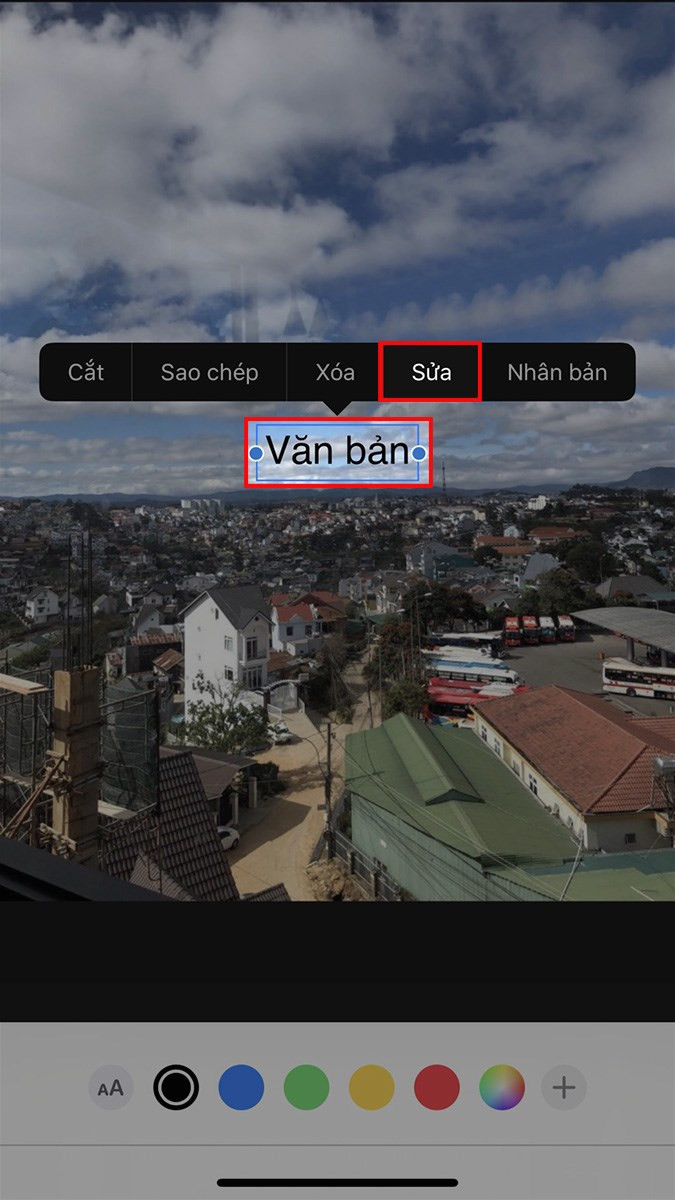 Nhập và chỉnh sửa văn bảnNhập và chỉnh sửa văn bản
Nhập và chỉnh sửa văn bảnNhập và chỉnh sửa văn bản
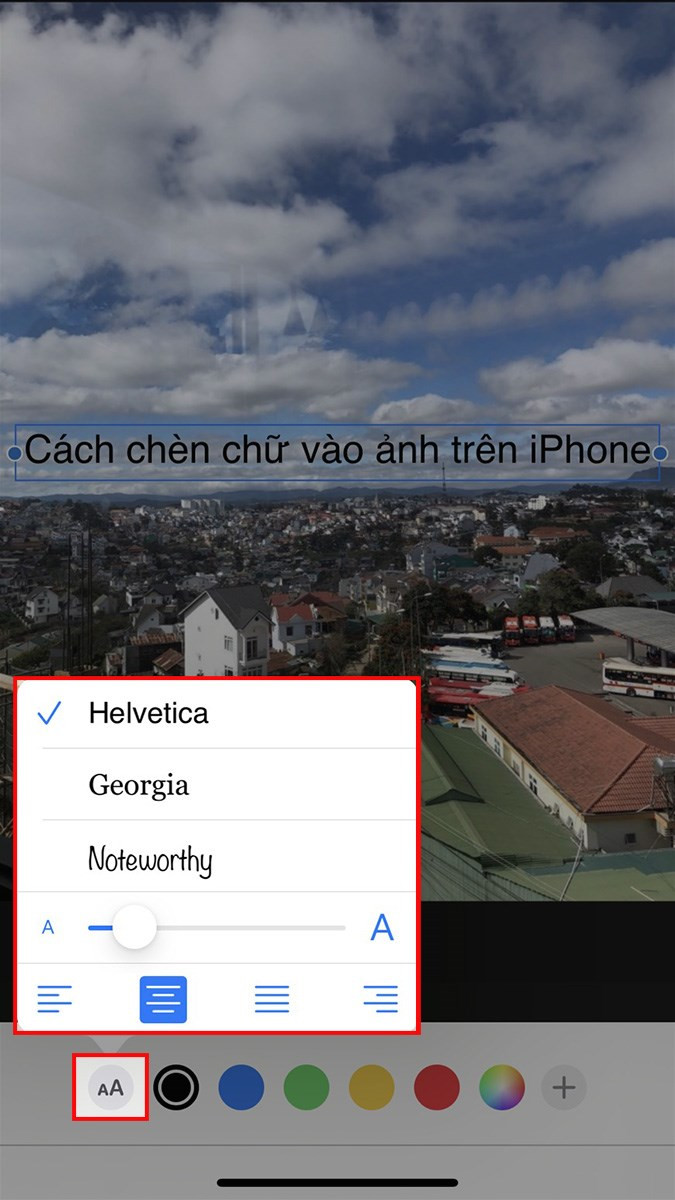 Chỉnh sửa font chữTùy chỉnh font chữ, màu sắc…
Chỉnh sửa font chữTùy chỉnh font chữ, màu sắc…
Bước 6: Lưu Thay Đổi: Sau khi hoàn tất, nhấn “Xong” ở góc trên bên phải để lưu lại những thay đổi.
 Nhấn “Xong” để lưu
Nhấn “Xong” để lưu
Thêm Chữ Ký & Vẽ Tay Lên Ảnh
Ngoài chèn chữ, bạn còn có thể thêm chữ ký bằng cách chọn “Chữ ký” (sau khi nhấn dấu cộng ở bước 4). Bạn cũng có thể vẽ trực tiếp lên ảnh bằng các công cụ bút mực, bút đánh dấu, và bút chì có sẵn.
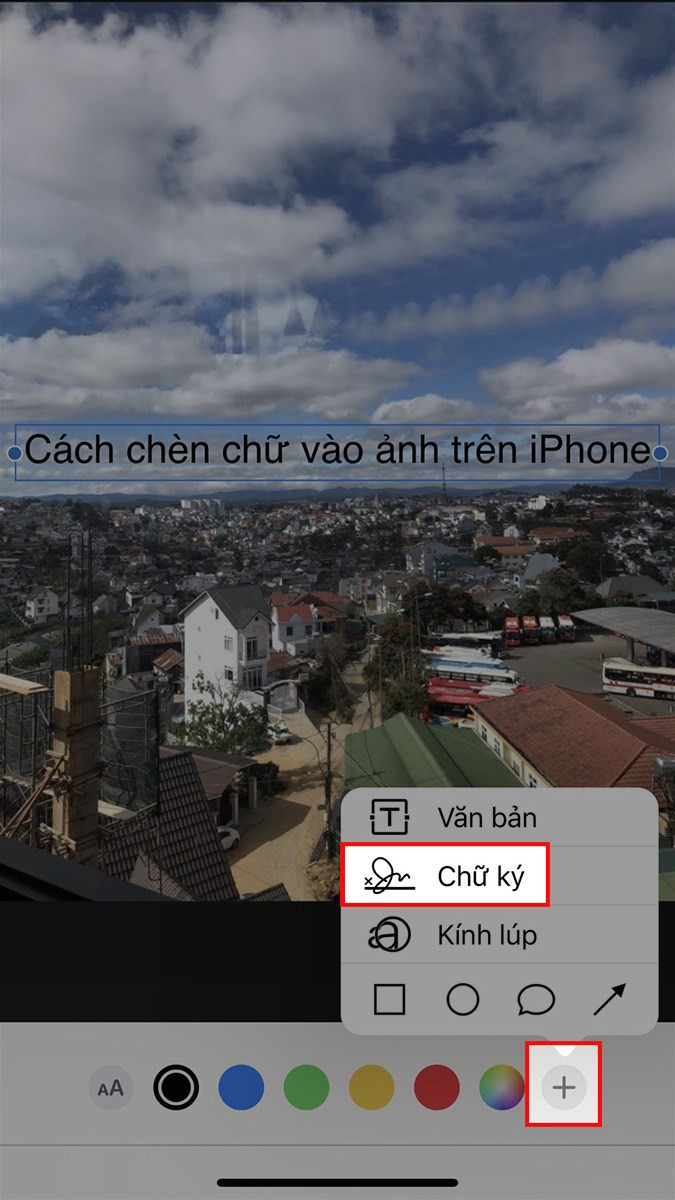 Thêm chữ ký vào ảnh
Thêm chữ ký vào ảnh
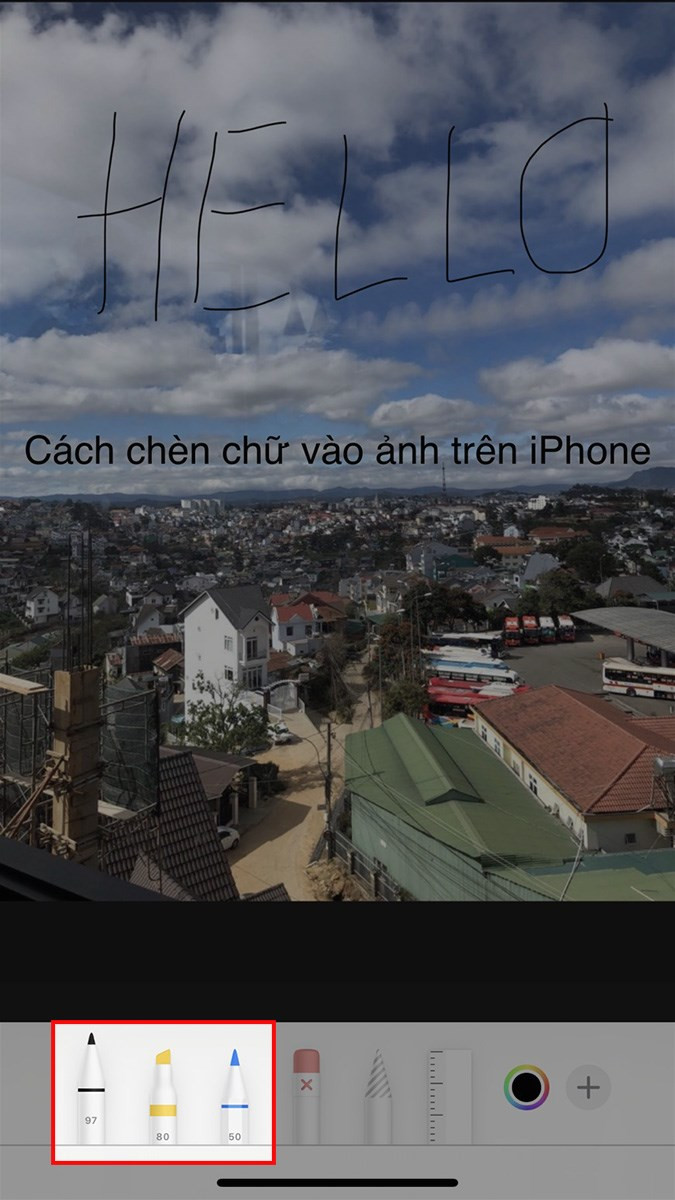 Vẽ trực tiếp lên ảnh
Vẽ trực tiếp lên ảnh
Kết Luận
Vậy là bạn đã biết cách chèn chữ vào ảnh trên iPhone một cách đơn giản và nhanh chóng. Hãy thử áp dụng ngay để tạo ra những bức ảnh độc đáo và cá nhân hóa của riêng mình nhé! Đừng quên chia sẻ bài viết này nếu bạn thấy hữu ích và để lại bình luận bên dưới nếu có bất kỳ thắc mắc nào.